在處理 Word 文檔時,每個文檔都包含著元數據,如作者、主題、創建日期等。 有時候,你可能需要清空這些元數據,以確保文檔中不包含任何個人或敏感信息。 清空單個文檔的元數據相對容易,但如果需要同時清空多個文檔的元數據,手動一個一個進行操作會很繁瑣。 因此,我們需要了解如何一次性批量清空 Word 文檔中的作者、主題等元數據,以提高效率並確保數據的隱私安全。
清空 Word 文檔中的作者、主題等元數據在某些情況下非常重要。 元數據包含了關於文檔的附加信息,可能包含作者姓名、組織名稱、創建日期、修改日期等。 這些信息可能洩露敏感或個人的詳細信息,而我們可能會希望在與他人共享文檔、發布文檔或保護隱私時將其清空。 假設目前有一份研究報告需要與同事分享,並可能提交給學術期刊。 在這種情況下,清空作者和其他元數據可以防止信息泄露,確保機密性。 可如果只是清空一、兩份文檔的元數據還比較簡單,我們可以手動將其刪除,但如果面對文件數量過多,甚至其中包含了多項元數據內容的話,要手動清空這些數據內容就顯得有些吃力了。
這種情況下,我們可以使用一款專業的批量文件處理工具,例如「我的ABC軟體工具箱」,來輔助我們完成工作任務。 該工具能夠幫助用戶快速、高效地處理大量的文檔,包括將 word 文檔中的作者、主題等元數據一次性批量清空,省去了逐個處理的繁瑣過程。 並且它支持多種格式文件的批量處理,包括 Word、ppt、pdf、excel 等。 此外,該軟件界面簡潔易懂,就算是沒有太多計算機知識的新手朋友也能快速掌握使用方法,高效完成工作任務。 以下是具體操作步驟:
首先打開軟件,點擊「文件屬性」-「清空 office 和 PDF 的元數據」。
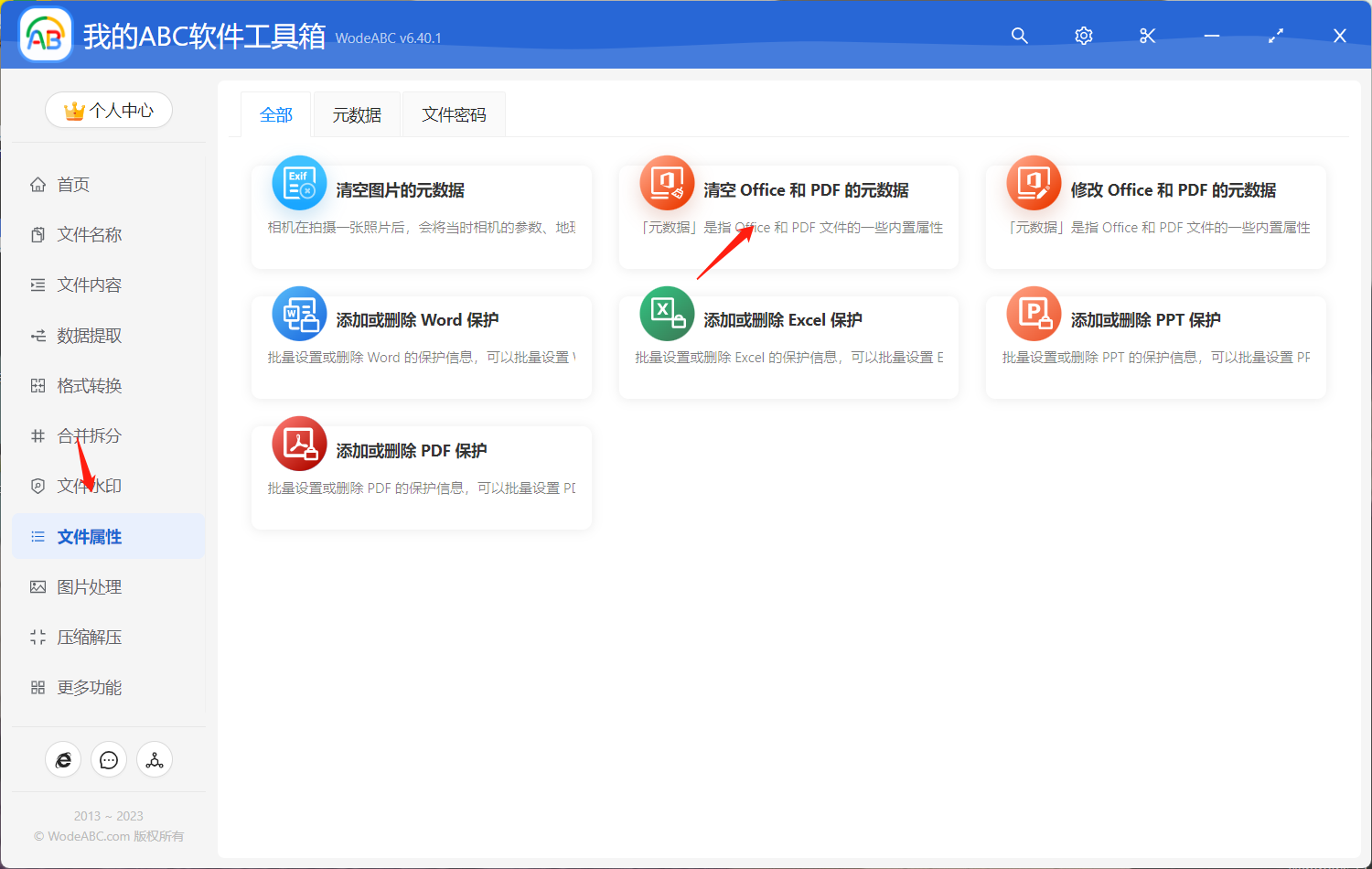
將需要清空元數據的 word 文件上傳其中。
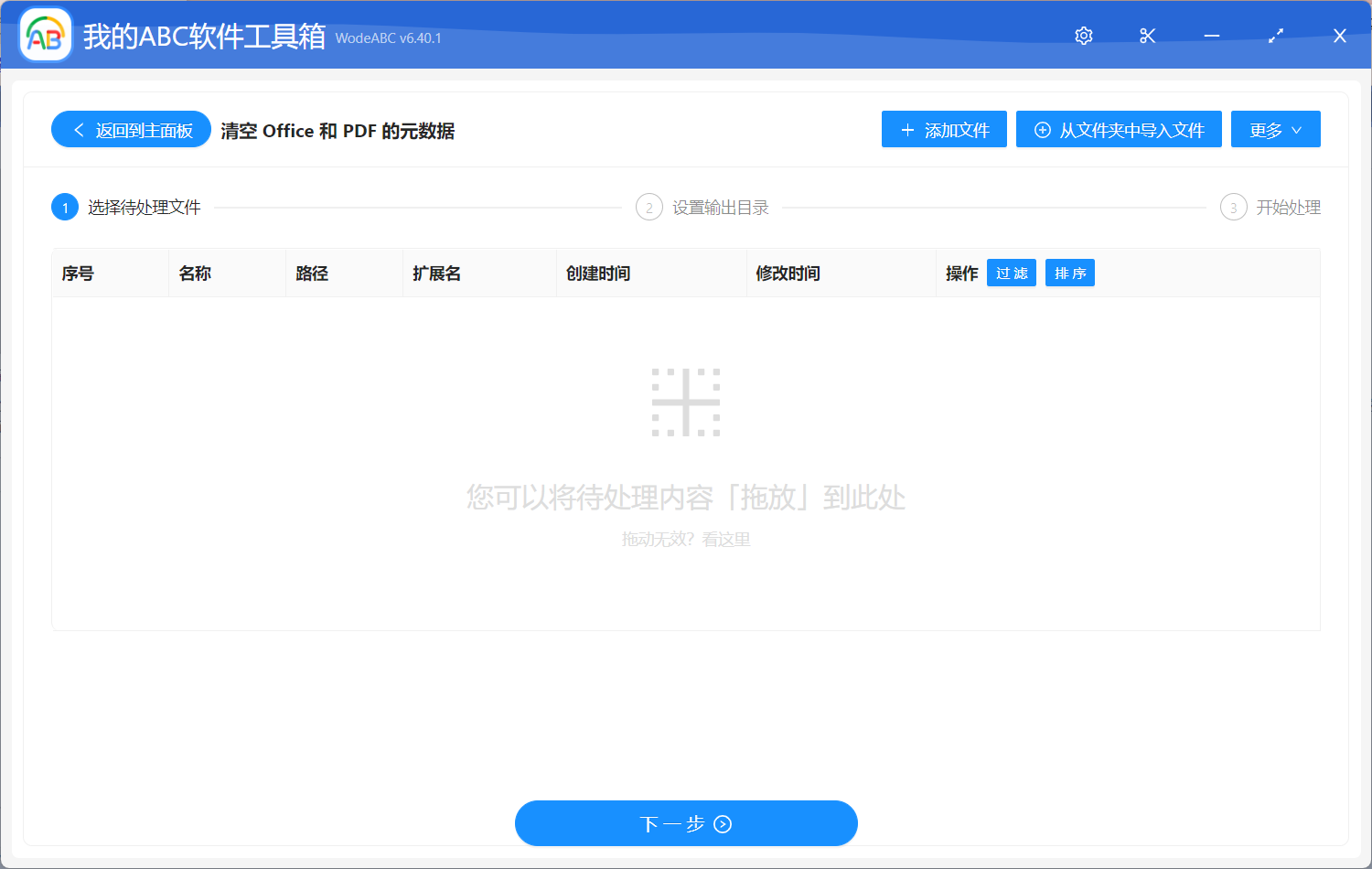
這項功能沒有太多的複雜選項,接下來只需要設置好輸出目錄,最後點擊「開始處理」即可。
等待處理完成,我們可以在剛剛設置好的文件夾中找到輸出結果進行查看。 下圖為按照步驟實際操作後得到的結果,我們可以看到,在圖片一當中展示了原文件的元數據,其中包括了標題、作者、主題等多項元數據。 在經過軟件的批量處理後,其中的元數據被全部清理掉了,只是剩下了文件屬性,如圖二所示。
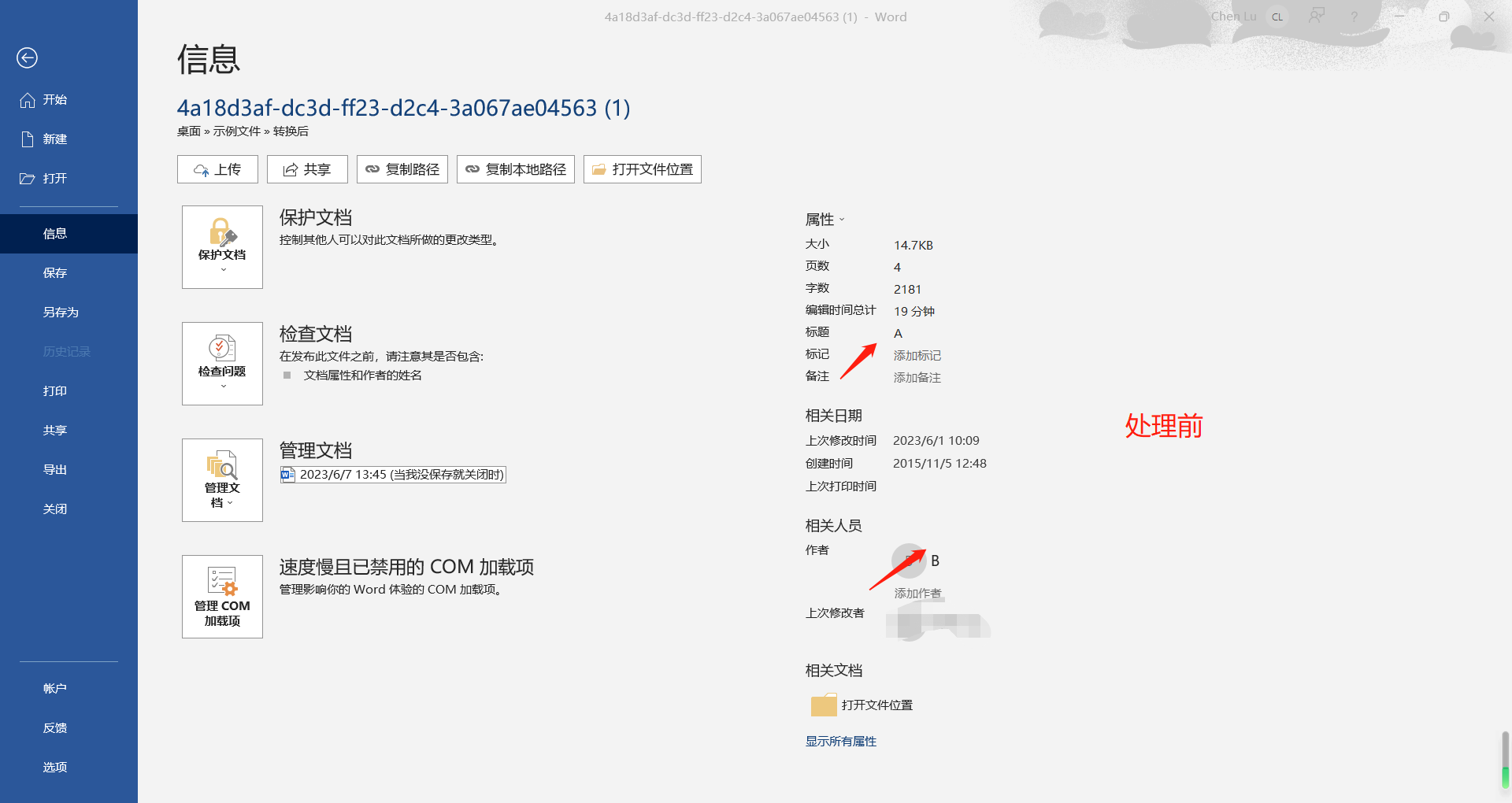
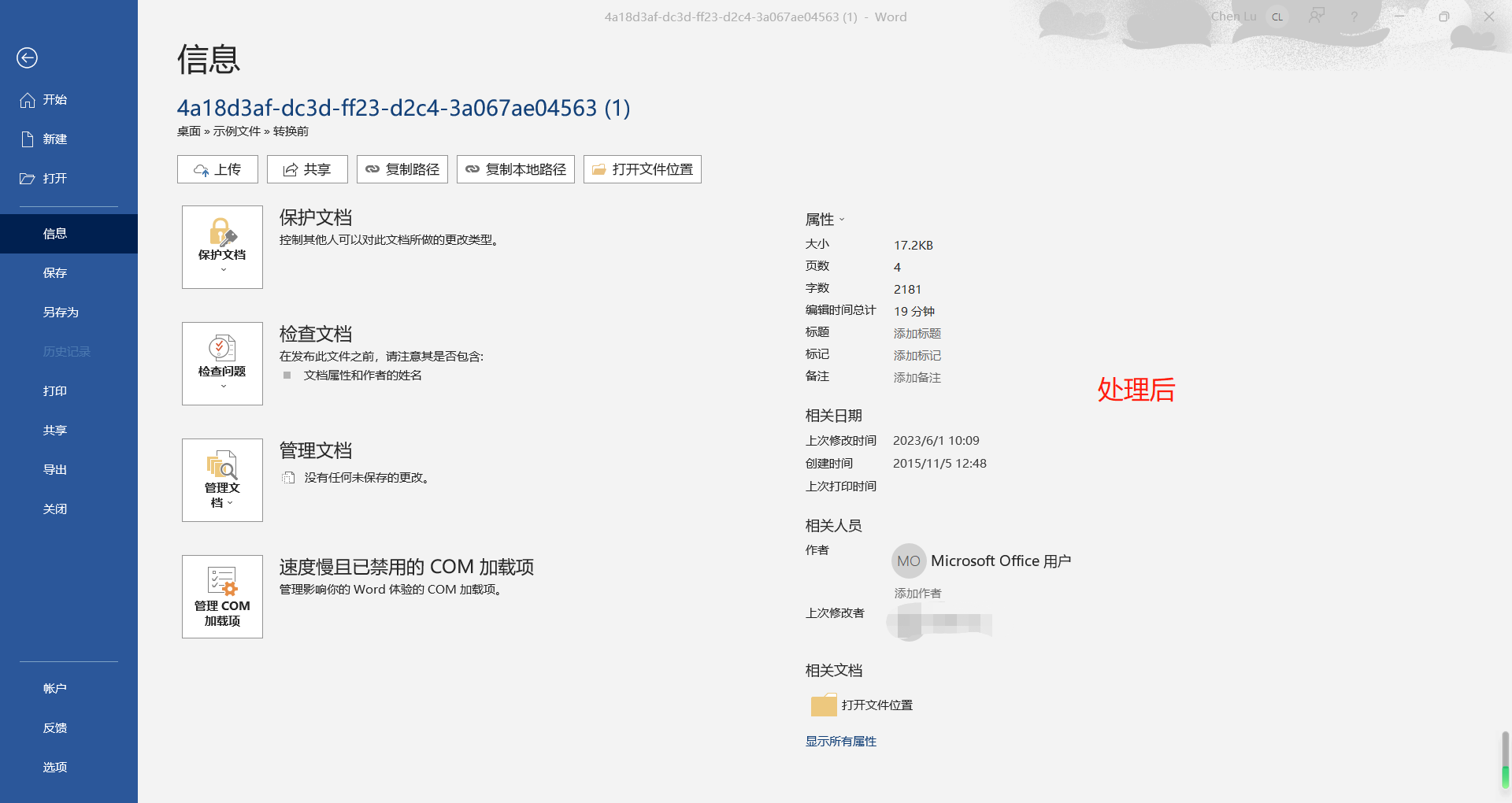
清空 Word 文檔中的作者、主題等元數據是確保數據隱私和保護個人信息的重要步驟。 通過使用文中這樣的批量文件處理工具,我們可以快速、高效地處理大量的文檔,省去了逐個文檔清空的繁瑣過程,節省出寶貴的時間和精力來處理其他事務。 因此,無論是在工作或是學習當中,該軟件都是一個得力的批量文件處理助手!